

 Huomautus
HuomautusKäytettävä tulostin voi aiheuttaa sen, ettei tämä näyttö ole käytettävissä.
Jos haluat muuttaa tulostimen, kytke tulostin tietokoneeseen väliaikaisesti USB-kaapelilla. Jos muokkaat tietokoneen langattoman verkon asetuksia langattoman verkon kautta käyttämättä USB-yhteyttä, tietokone ei ehkä pysty muodostamaan yhteyttä laitteeseen asetusten muuttamisen jälkeen.
Tämän osan näyttökuvaesimerkit viittaavat yksityiskohtaisiin WPA-asetuksiin.
IJ Network Tool -ohjelman käynnistäminen.
Valitse tulostin kohdassa Tulostimet: (Printers:).
Kun tulostin on kytketty tietokoneeseen USB-kaapelilla tilapäisesti, valitse tulostin, jonka Portin nimi (Port Name) -sarakkeessa esiintyy "USBnnn" ("n" on numero).
Valitse Kokoonpano... (Configuration...) valikosta Asetukset (Settings).
Valitse WLAN-verkko (Wireless LAN) -välilehti.
Valitse WPA (Use WPA) tai WPA2 (Use WPA2) kohdassa Salausmenetelmä: (Encryption Method:) ja valitse Kokoonpano... (Configuration...).
WPA-tiedot (WPA Details)-näyttö tulee näkyviin (jos valitset WPA2, WPA2-tiedot (WPA2 Details)-näyttö tulee näkyviin).
Jos tulostimeen ei ole asetettu salausta, Todennustyypin vahvistus (Authentication Type Confirmation) -näyttö tulee näkyviin. Siirry vaiheeseen 7.
Valitse Muuta asetuksia... (Change Settings...).
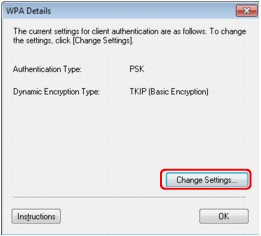
Valitse asiakkaan todennustapa ja valitse Seuraava> (Next>).
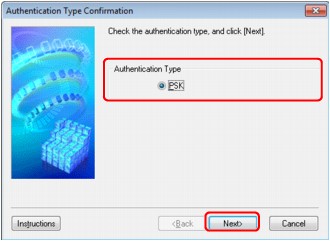
Kirjoita tunnuslause, vahvista dynaamisen salauksen salaustapa ja valitse Seuraava> (Next>).
Anna sama tunnuslause, joka on asetettu tukiasemaan. Tunnuslauseessa voi olla 8 - 63 aakkosnumeerista merkkiä, tai se voi olla 64-numeroinen heksadesimaaliluku.
Jos et tiedä tukiaseman tunnuslausetta, katso lisätietoja tukiaseman käyttöoppaasta tai ota yhteys sen valmistajaan.
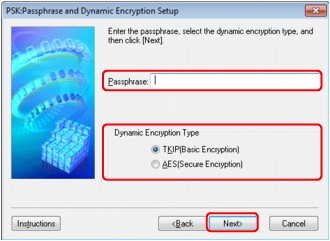
Valitse Valmis (Finish).
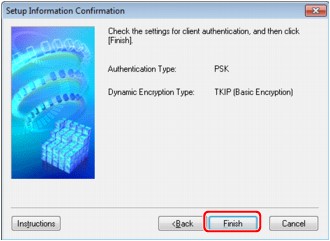
 Tärkeää
TärkeääJos tulostin ei voi muodostaa yhteyttä tietokoneeseen sen jälkeen kun tulostimen salaustapa vaihdettiin, varmista, että tietokoneen ja tukiaseman salaustavat vastaavat tulostimen asetusta.
 Huomautus
HuomautusVerkkoasetusten vaihtaminen USB-kaapelilla tilapäisesti voi vaihtaa oletustulostimen. Palauta tällöin oletustulostin valinnalla Aseta oletustulostimeksi (Set as Default Printer).
Sivun alkuun |